1、在要编辑的word里头,把光标移到第3页,在“页面布局”下有个“分隔符”菜单,点开拉悟有仍该菜单,在“分节符”里头选定“下一页”。如图红圈。
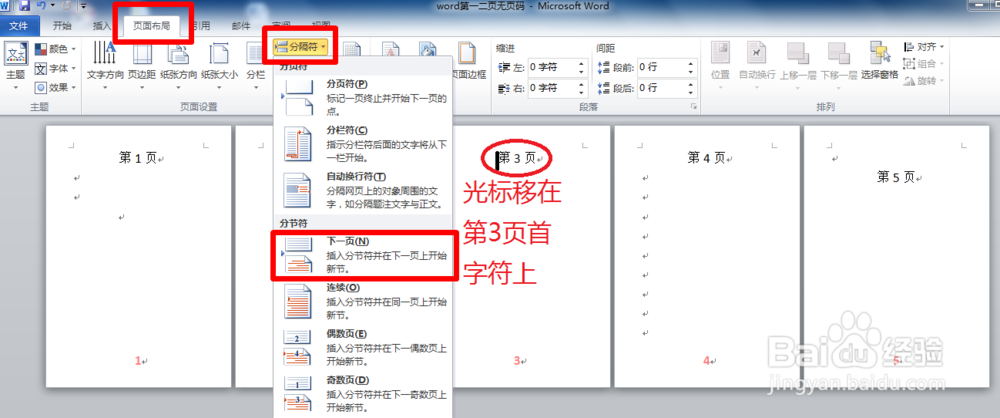
2、光标还是在第3页的首字符处,在“插入”菜单下,有个“页码”选项,选择“设置页码格式”。如图红圈。
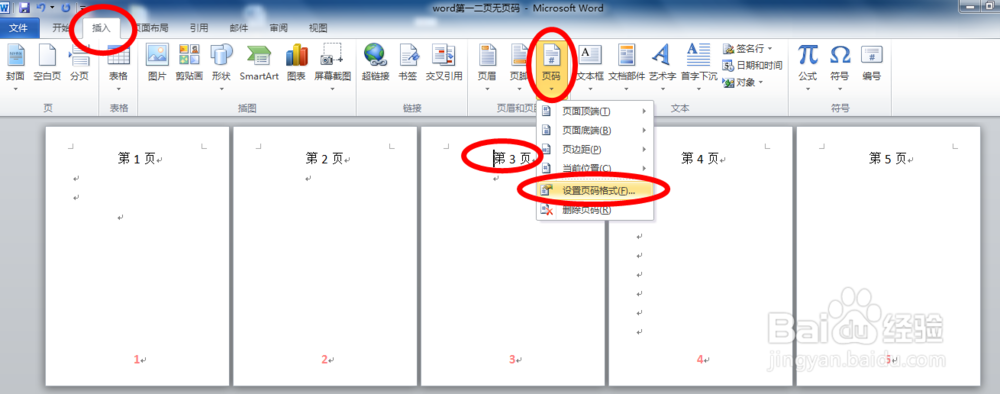
3、在弹出来的界面里,在“页码编号”下,勾选“起始页码”,里头默认从1开始。然后点击“确定”。如图红圈。
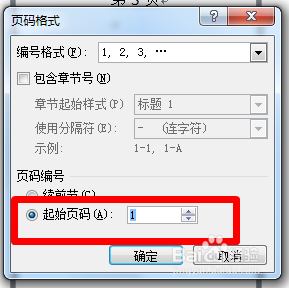
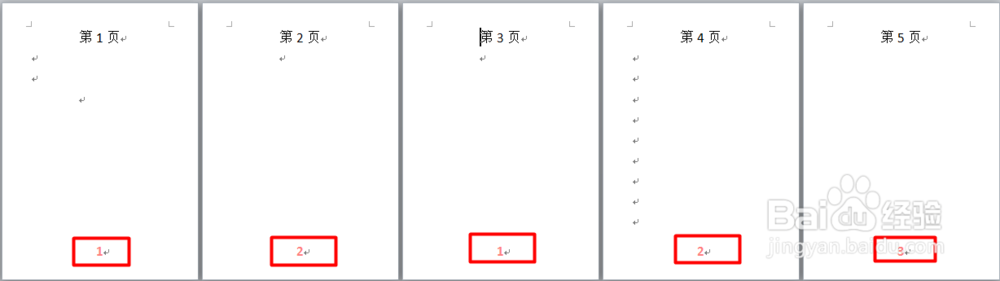
4、在第3页页码处双击,进入编辑页码功能。点击一下“链接到前一页眉”。如图红圈。
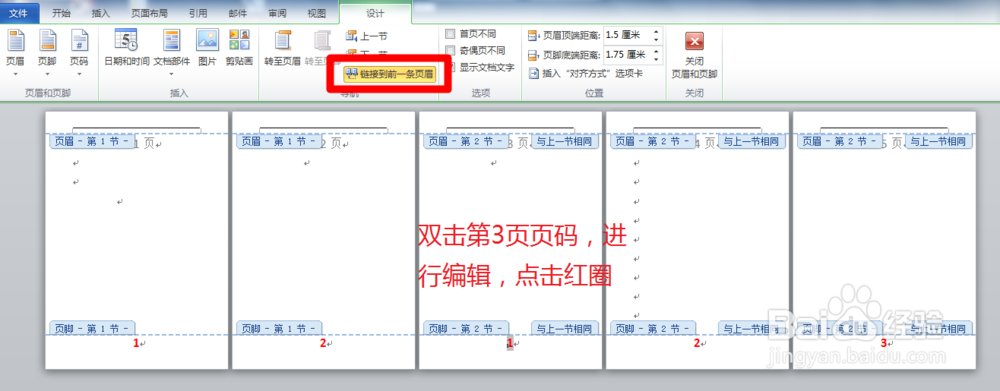
5、完成上面步骤以后,在第2页,选定该页码,按删除键Del。
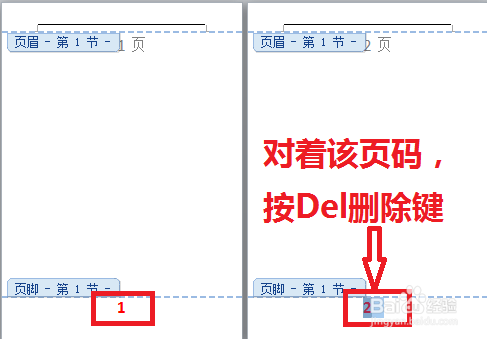
6、这就大功告成了。如图所示。
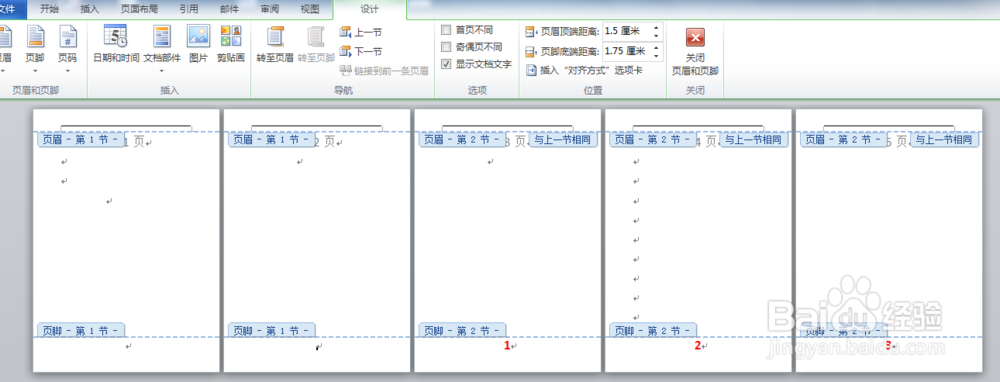
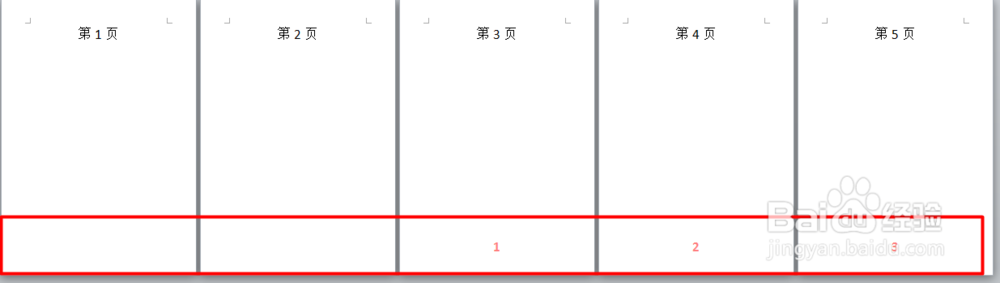
7、如果觉得好,记得点赞哦。
